MacでDTMするためには、どのくらいのスペックがあれば問題なく音楽制作できるのでしょうか。
Macにはカスタマイズできる項目がいくつもあって、CPU・GPU・メモリ・ストレージなど聞き慣れない単語ばかり。
Macと言えば値段が高くて、Macはコストパフォーマンが悪いPCというイメージかもしれません。
しかしながら、M1チップというApple独自のプロセッサ(頭脳)が発売された2020年以降は、コストパフォーマンは優秀で省バッテリーという文句なしのMacばかり。
結論としては、2022年現在で発売されているMacであれば最低スペックで十分。
ざっくり言うと、M1チップ搭載のM1 Macであればどれもスペックは十分ですが、2018年以前に発売されているintel Macであれば要注意、というのが本記事の内容です。
そんな今は、MacではDTMを始めるメリットもかなり増えてきているのが現状です。
実際にMacを買ってみたら重くてDTMができない、そんなことが起こさないためのMac選びの参考になれば幸いです。
- コスパで選ぶなら間違いなくM1 Mac
- CPU・GPU・メモリは最低スペックでもOK
- ただしストレージは512GB以上にカスタマイズすべし
- 持ち運びするならM1 MacBook Air
- 初期費用を抑えて始めるならM1 Mac mini
- Apple純正で固めるならM1 iMac
- すでに機材・プラグインを沢山持っているならintel iMac
DTMにスペックはあまり必要ありません
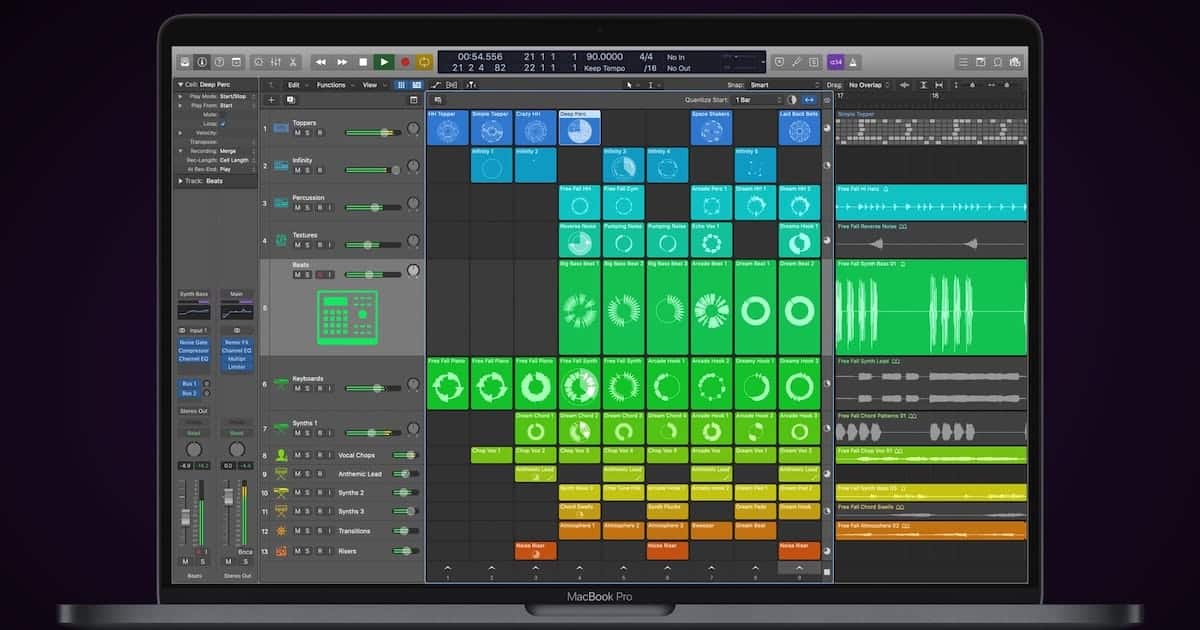
まず前提として押さえておきたいのは、DTMをしていてスペックはそこまで必要が無いということです。
考えてみれば単純で、音声ファイルの容量はそこまで大きいものではありませんし、負荷のかかる書き出しも曲の長さは10分以内と考えればあまり長くないですよね。
それとは反対に、高スペックのMacが必要な作業には動画編集が挙げられます。
画質が高い4Kの動画ファイルになると5分でも5GBになったりしますが、音声ファイルはハイレゾでも5分でも100MBと50分の1程度の容量しかありません。
少し実感が湧きにくいかもしれません。
もっと具体的に、他の作業内容も踏まえて、負荷が重い順にまとめてみました。
- 動画編集 → 負荷が非常に高い
- 3Dグラフィック → 負荷が非常に高い
- 動画配信 → 負荷が高い
- ゲーム → 負荷が高い
- DTM → 負荷は中程度
- 画像修正・編集 → 負荷は中程度
- テキスト作成 → 負荷が軽い
こうやってまとめてみると、DTMには高スペックのMacとまでは言いませんが中程度のスペックは必要ということが分かります。
負荷が近い作業内容と言えば画像修正・編集で、IllustratorやPhotoshopといったアプリを使ったものと近いかもしれません。
M1・M2チップのスペックとは?
これまでに発売されているM1・M2シリーズのスペックは、現状どのようになっているのでしょうか?
簡単に数値でまとめたものが下記。
| M1 | M2 | M1 PRO | M2 PRO | M1 MAX | M2 MAX | M1 ULTRA | M2 ULTRA | ||
|---|---|---|---|---|---|---|---|---|---|
| CPU | 最大コア数 | 最大8コア | 最大8コア | 最大10コア | 最大12コア | 最大10コア | 最大12コア | 最大20コア | 最大24コア |
| シングルコア スコア | 2,350 | 2,631 | 2,377 | 2,643 | 2,402 | 2,803 | 2,384 | 2,767 | |
| マルチコア スコア | 8,389 | 9,742 | 12,204 | 14,253 | 12,432 | 14,809 | 17,814 | 21,316 | |
| M1チップより 何倍早い? | – | 約1.16倍 | 約1.45倍 | 約1.7倍 | 約1.48倍 | 約1.77倍 | 約2.12倍 | 約2.54倍 | |
| GPU | 最大コア数 | 最大8コア | 最大10コア | 最大16コア | 最大19コア | 最大32コア | 最大38コア | 最大64コア | 最大76コア |
| Open CLスコア | 20,185 | 27,887 | 40,379 | 50,277 | 67,990 | 86,042 | 92,451 | 128,608 | |
| M1チップより 何倍早い? | – | 約1.38倍 | 約2倍 | 約2.49倍 | 約3.37倍 | 約4.26倍 | 約4.58倍 | 約6.37倍 | |
よく見てみると、M1チップとM2チップの進化はそこまで大きくないことが分かります。
例えばDTMに重要なCPUの数値はそこまで変わっておらず、動画編集などに影響するGPUの進化が目立ちます。
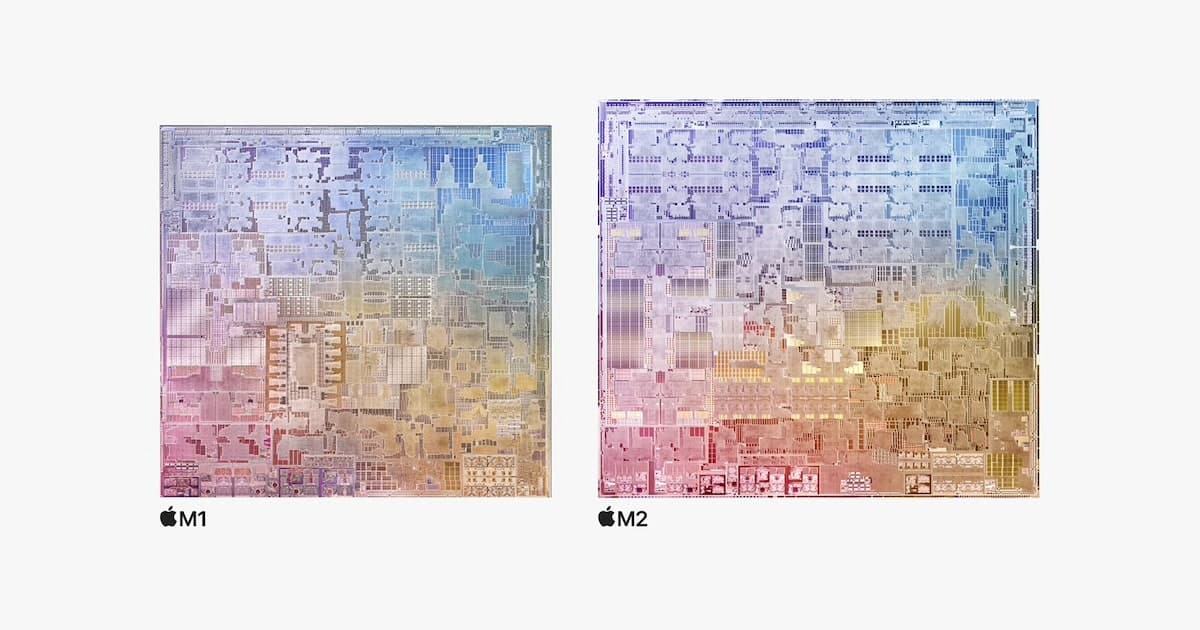
こういった点からも、無印のM1チップは性能も十分でコストパフォーマンスが良いマシンと言えます。
どうしても性能の高さが気になる場合は、M2よりM1 PROやM2 PROを検討すべきでしょう。
詳しいM1・M2チップの性能比較は、こちらでまとめています。
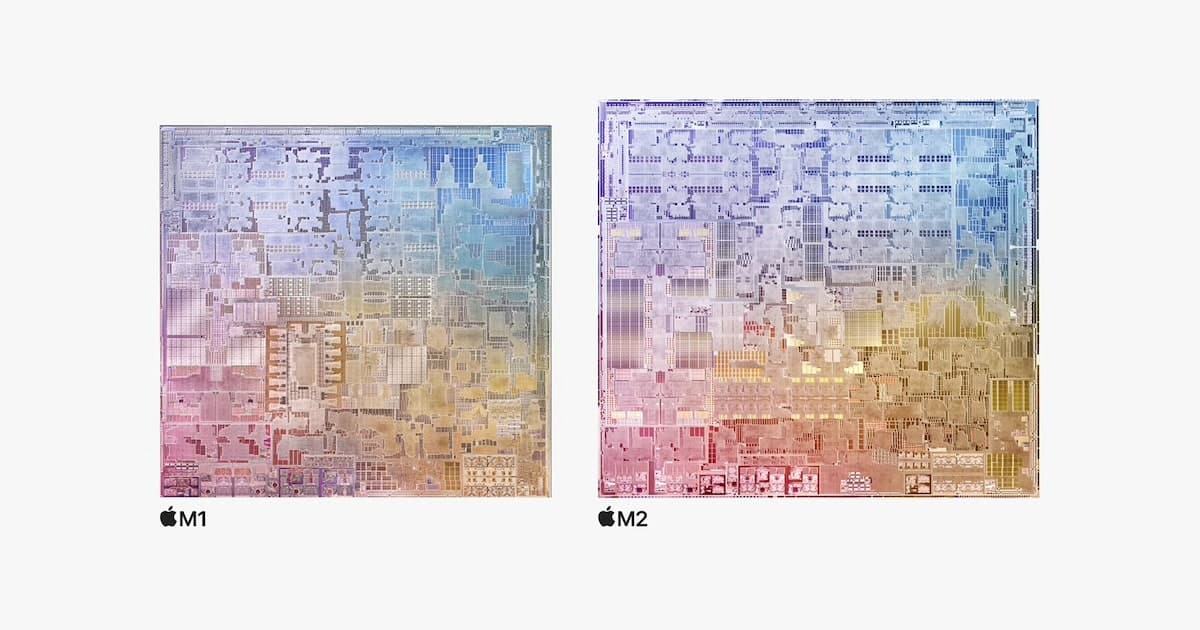
今現在で最もコスパ良いのはM1 Mac
DTMにおすすめなMacとして私が挙げるのは下記の4種類で、大前提としてApple独自開発チップ「M1チップ」「M2チップ」が搭載されたMacを強くおすすめしたいです。
以前はintelからプロセッサー(Macの頭脳)を拝借して使っていましたが、2020年に発売されたものからはMacとの相性が良い独自のM1チップが搭載されています。
- その①:M1 MacBook Air
→ コスパ良く持ち運びまでこなすなら - その②:M1 Mac mini
→ 使うのが自宅だけならコスパは一番 - その③:M1 iMac
→ 自宅でけコスパ良くApple純正で充実させるなら - その④:Intel Mac
→ コスパは悪いが安定性は高い
そんな高性能でコストパフォーマンの高いMacは、DTMに使うMacとしても非常におすすめです。
DTMに使うマシンとしてMacを選ぶなら今ならM1 Macを選ぶべきで、intel Macとの性能差はこちらで詳しく比較しています。
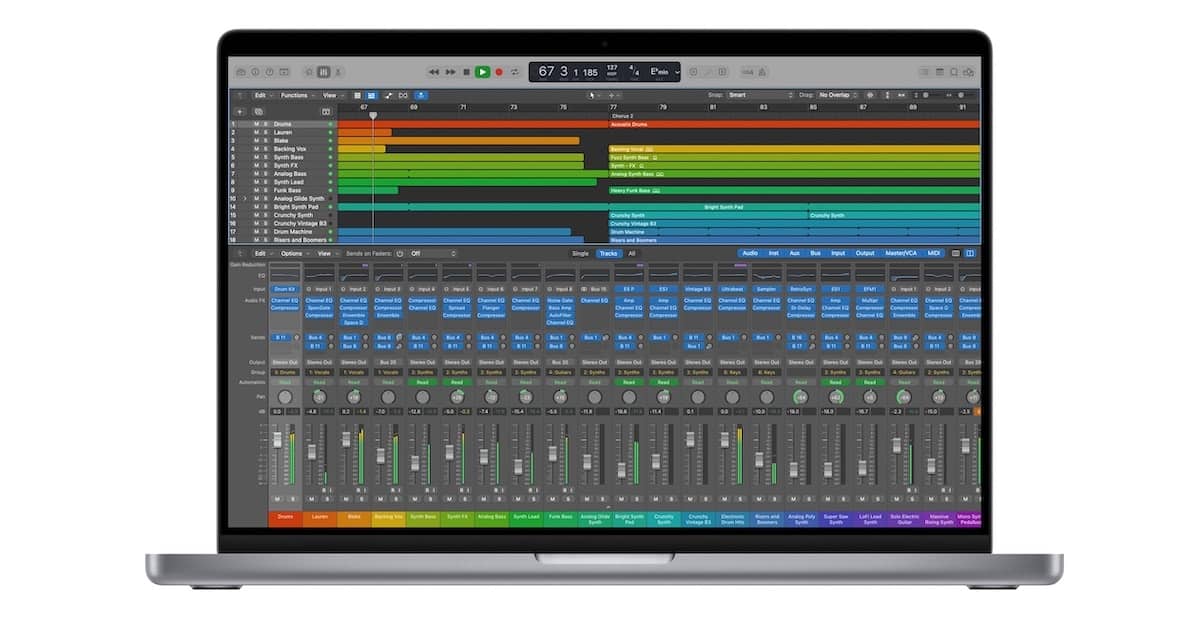
簡単に言ってしまうと、今まで20万円払って買ったMacで出来なかったことが、10万円のMacで出来るようになってしまった、というのがM1 Macが引き起こした番狂わせ。
更に、コストパフォーマンが良いだけでなく、省バッテリーでMacBookなら一日中外で持ち運んで使ってもバッテリーが持つという革新的なマシンです。

私の使っているのも、後に詳しくご紹介するM1 MacBook Airというモデル。
スペックもほとんどカスタマイズしていませんが、バリバリのメインマシンとしてこれ一台でDTM・ブログ・ネットフリックスまでストレス無くこなしてくれています。

今買うべきMacは間違いなくM1 Mac
M1 Macとintel Macのそれぞれの特徴をまとめると下記の通りです。
ただしM1 Macにも欠点が無いかというとそんなことはなく、発売当初は新しいプロセッサーの登場でDTM機材の多くが対応しておらず、発売から一年以上が経ってDTM機材やソフトウェアの対応状況がようやく一通り揃ってきたというのが実感です。
- M1 Mac:コストパフォーマンが高く、省バッテリー、発熱もしない
→ DTMの多くは対応しているが、マニアックなプラグインは対応していないものもある - intel Mac:コストパフォーマンが悪い、バッテリー持ち悪い、発熱する
→ 基本的にDTMは一通り出来る
これだけを挙げるとM1 Macを選ぶしか無いとも思いますが、それでは一体M1 Macが対応していないDTMはどういった内容なのか。
結論から言うと、初心者〜中級者であれば全く問題ない範囲だと考えてしまって問題ありません。
- 楽器の録音
- DAW上での編集・ミックス
- DAW付属ソフトウェア音源を使った編集
- DAW付属プラグインを使った編集
ただし、オーディオインターフェースだけはM1 Macに対応しているモデルを買う必要があり注意が必要です。
コストパフォーマンの高いオーディオインターフェースとして、当ブログでおすすめしているのはFocusriteのScarlett 2i2というもSUB-C対応のモデル。

ソフトウェアやプラグインといった、もっと詳しい内容はこちらで解説していて、状況に動きがあり次第更新しています。
こちらもご覧になりながら、考えていただくのが最善だと思います。
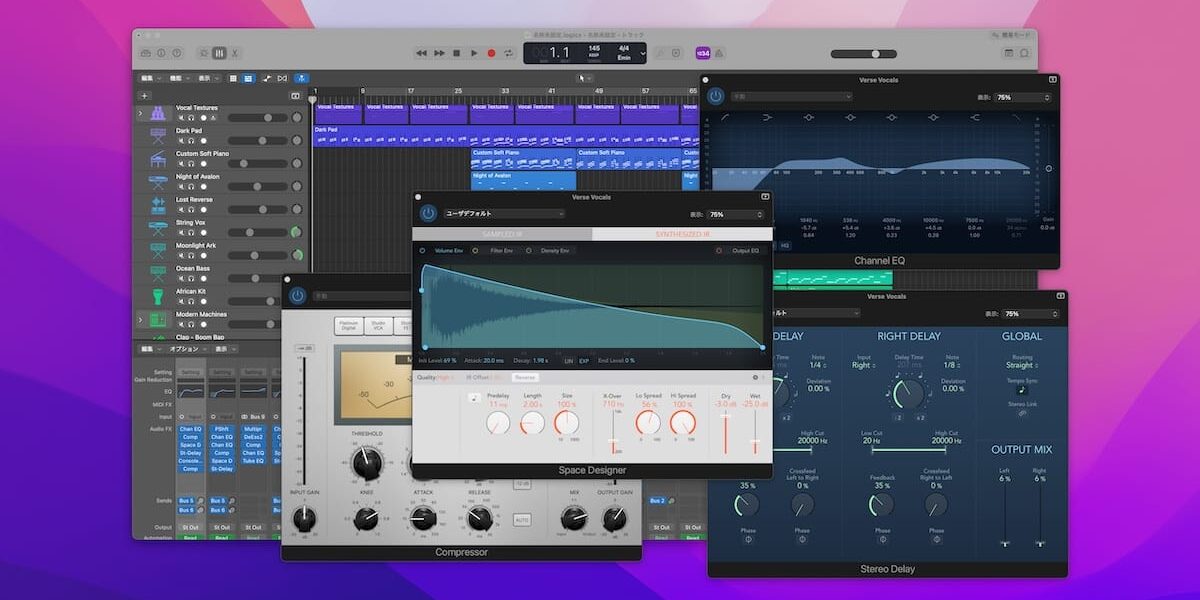
intel MacはすでにApple公式サイトからも無くなりつつあって、2022年2月現在は27インチiMacとMac minとMac Proだけしか無い状況で、今後も減っていくに違いありません。
DTMも対応状況もかなり進んできた今、買うべきMacはやはりM1 Macだというのが個人的な考え。
intel Macについてもご紹介するものはありますが、現状Appleストアで売られているものであればどれもスペック的には全く問題無いレベルと考えていいでしょう。
DTMに必要なスペックから考えるMac選び

それでは実際に必要なMacのスペックは具体的にどれくらいあれば足りるのでしょうか。
Macを購入する際にカスタマイズする4つの項目から、DTMに必要なスペックについて考えていきます。
DTMに必要なM1 Macとintel Macのスペックはこちらの通り。
スペックを位置づける構造そのものが変わるので、ややこしいですがM1 Macとintel Macで分岐します。
| M1 Mac | intel Mac | |
|---|---|---|
| CPU | 8コア以上 | Intel Core i5以上 |
| GPU | 7コア以上 | Radeon Pro 5300以上 |
| メモリ | 8GB以上 | 8GB以上 |
| ストレージ | SSD 512GB以上 | SSD 512GB以上 |
| シングルスコア | 1,600〜 | 1,100〜 |
| マルチスコア | 7,000〜 | 6,000〜 |
結論から言うと、M1 Macならストレージ以外は最低スペックでもOKで。
また、intel Macも現状発売されているiMac(27-inch Retina Mid 2020)の場合ほとんど最低スペックでOKです。
数値的には、Geekbenchという計測サイトでシングルスコアを1,000以上、マルチスコアを5,000以上を余裕ある目標としておきましょう。
よくよく見てみると非常に最低限とも言えるシンプルなスペックではありますが、それぞれを細かく見ていきましょう。
各スペックが実際にDTMにどういった役割があるのか、についてもおさらいしていきます。
DAWの必要動作環境まとめ
Geekbenchという計測サイトでシングルスコアを1,000以上、マルチスコアを5,000以上を目標とした理由として、定番のDAW(DTMソフト)から発表されている必要動作環境を参考にしました。
各DAWの必要動作環境は、Macの場合は下記の通り。
| Cubase | Studio One | Ableton Live 11 | ||
|---|---|---|---|---|
| intel Mac | CPU | intel Core i5以上 | intel Core i3以上 | intel Core i5以上 |
| メモリ | 4GB(8GB以上推奨) | 4GB(8GB以上推奨) | 8GB以上 | |
| M1 Mac | どのスペックでもOK | どのスペックでもOK | どのスペックでもOK | |
これらはあくまで最低これくらいのスペックは必要だよね、という内容に過ぎません。
使うプラグインの種類や数、チャンネルの数が多ければ多いほど余裕をもったスペック選びが必要になります。
ざっくりとした指標にはなりますが、DAWが公表している数値ですので頼りにしない理由はありませんね。
CPU:最低スペックのMacでもOK
CPUはMacの頭脳となる大切なCPU。
DTMではデータのやり取りをスムーズに行う役割があって、最も活躍するのは書き出しのようなデータを一気に起こすタイミングです。
- そもそもCPUとは?:データを演算するMacの頭脳
- M1 Mac;8コア以上
- intel Mac:Intel Core i5以上
M1 Macは最低スペックの8コアでも驚異的な性能を持っていて、今現在では最低スペックとなっている8コアで十分。
もちろん私の使っているM1 Macも8コアです。
intel MacはIntel Core i5以上があれば十分で、そこまでスペックには拘る必要がないことが分かると思います。
Intel Core i5といっても世代はいくつもありますが、2019年以降に発売されたモデルに内蔵されているものであればまあ間違いありません。
GPU:最低スペックのMacでもOK
DTMと言えども、DAWに表示されているグラフィックはGPUというチップで描写されています。
- そもそもGPUとは?:グラフィックの描写に特化した部品
- M1 Mac;7コア以上
- intel Mac:Radeon Pro 5300以上
M1 MacはCPUとGPUが一対になった構造なため、構造上は同程度のGPUメモリ数になります。
財布に余裕があるのならGPUもCPUと同じく8コアにしたいところではありますが、正直なところ7コアでも十分すぎる性能。
intel Macでいえば、これらの条件は2019年以来に発売された殆どのモデルで対応しています。
私が以前使っていたiMacはRadeon Pro 560で今考えるとゴミみたいな性能でしたが、遅くてイライラしながらも一通りの動作は動いていました。
そう考えると、よっぽど昔のGPUであれば問題無いと言えてしまいます。
メモリ:最低8GBは必要だけど、16GBあれば嬉しい
メモリは一時的にデータを記憶するために使用されています。
同時にデータを動かす時に活躍してくれます。
例えばDTMでは、録音しながら再生したり、もっと細かい話なら音にEQや効果を付けたり、常に同時進行ですすめることが多いと思います。
そんな時に活躍するのがメモリです。
- そもそもメモリとは?:データを一時的に記憶する作業スペース
- M1 Mac;8GB以上
- intel Mac:8GB以上(16GBあれば理想)
そもそもM1 Macにはメモリによる性能差があまり無いということが各所で検証されています。
今回は高負荷な動画編集を目的としていないため、8GBでも十分と判断しました。
一方でintel Macは、可能であればここはカスタマイズして16GBにしておくのが無難。
8GBだと若干頼りない印象ですが、複数のプラグインを頻繁に立ち上げない初心者であれば問題ないと考えましょう。
ストレージ:音源ライブラリは案外重い
メモリがデスクの広さで作業スペース役割を持っているとするなら、こちらは少しだけ離れて引き出しの役割と言えるでしょう。
その引き出しの大きさを決められるのが、ストレージの大きさということになります。
引き出しにアクセスする早さも求められていて、高速にデータへアクセスできるSSDが優秀でおすすめです。
HDDやFusion Driveなら安価に大容量を手に入れることはできますが、音源ファイル等データ読み込みの多いDTMではSSDがおすすめ。
- そもそもストレージとは?:データを長期的に保存しておくための引き出し
- M1 Mac;SSD 512GB以上
- intel Mac:SSD 512GB以上
DTMには案外大きめのストレージが必要で、最低でも512GBは確保しておくのがおすすめです。
その理由として、DAW(DTMソフト)の音源ライブラリが案外容量を使う点が挙げられます。
私の使っているLogic Proは音源ライブラリだけで72.7GBも容量を使っています。
512GBの下は256GBなので、かなりギリギリの戦いになりますね。
実際のところ外部SSDで容量を拡張することも出来ますが、何年も使うMacをそんなところで妥協するのは、個人的には少しもったいなく思います。
多少の余裕をもったストレージ選びをするだけで、Macの寿命が延びると考えればそこまで高い買い物では無いでしょう。
しかしながら、Apple Store以外(Amazonや家電量販店など)で購入できるMacは、カスタイマイズできません。
外付けSSDなども利用しましょう。
ちなみに、僕が使っているのはこちらです。
DTMにはスペック十分なおすすめのMac4選
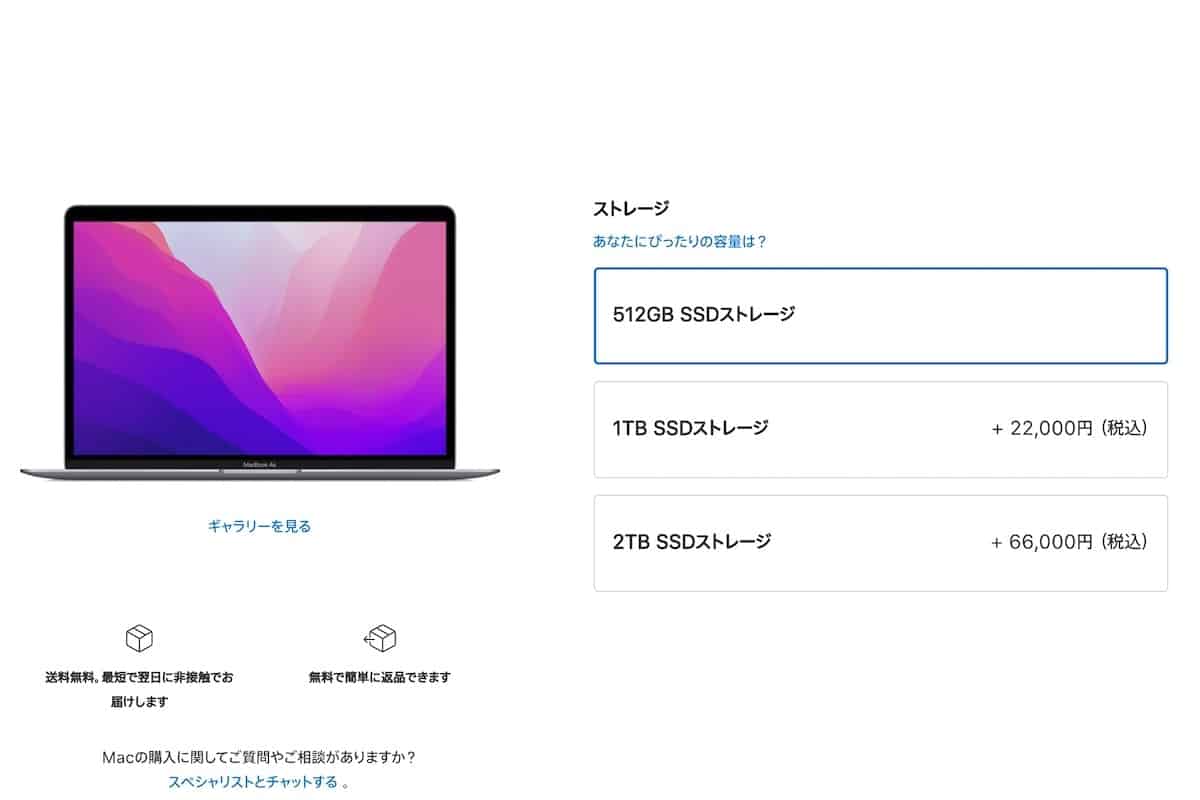
これらを踏まえて、今現在に買うべきMacは具体的に何なのでしょうか?
私が考える4つのおすすめモデルと、それぞれの特徴は下記の通り。
- その①:M1 MacBook Air
→ コスパ良く持ち運びまでこなすなら - その②:M1 Mac mini
→ 使うのが自宅だけならコスパは一番 - その③:M1 iMac
→ 自宅でけコスパ良くApple純正で充実させるなら - その④:Intel Mac
→ コスパは悪いが安定性は高い
それぞれの必要スペックと、重要な価格についてもまとめました。
M1 Macなら最低スペックのモデルでも十分DTMはできるという結果になりした。
| M1 MacBook Air | M1 Mac mini | M1 iMac | Intel Mac | |
|---|---|---|---|---|
| CPU | コア以上 | コア以上 | コア以上 | Intel Core i5以上 |
| GPU | コア以上 | コア以上 | コア以上 | Radeon Pro 5300以上 |
| メモリ | 8GB以上 | 8GB以上 | 8GB以上 | 8GB以上 |
| ストレージ | SSD 512GB以上 | SSD 512GB以上 | SSD 512GB以上 | SSD 512GB以上 |
その①〜③までは全てM1チップ搭載Macで、ハードウェアをどれにするかというだけの違い。
M1 Macについては最低スペックに変わりありませんが、持ち運びできる・出来ないなど、それぞれにメリットとデメリットがあるのでご紹介していきます。
オススメその①:M1 MacBook Air

持ち運びをしたい、もしくはするのも楽しそうだなと考えているのであれば、間違いなくMacBookを買っておくのが無難。
友人の家で録音したりスタジオに持ち込んだり、そもそもDTM以外にも沢山使いみちは無数にあるので、少しでも可能性を広げるためにも私が選んだのはM1 MacBook Air。
- CPU:8コア以上
- GPU:7コア以上
- メモリ:8GB以上
- ストレージ:SSD 512GB以上
とは言え生活環境も全く違う人もたくさんご覧になっていると思います。
個人的にはM1 MacBookで人生変わったという実感があって、iMacからMacBookに乗り換えたそんな経験談をこちらに書いています。
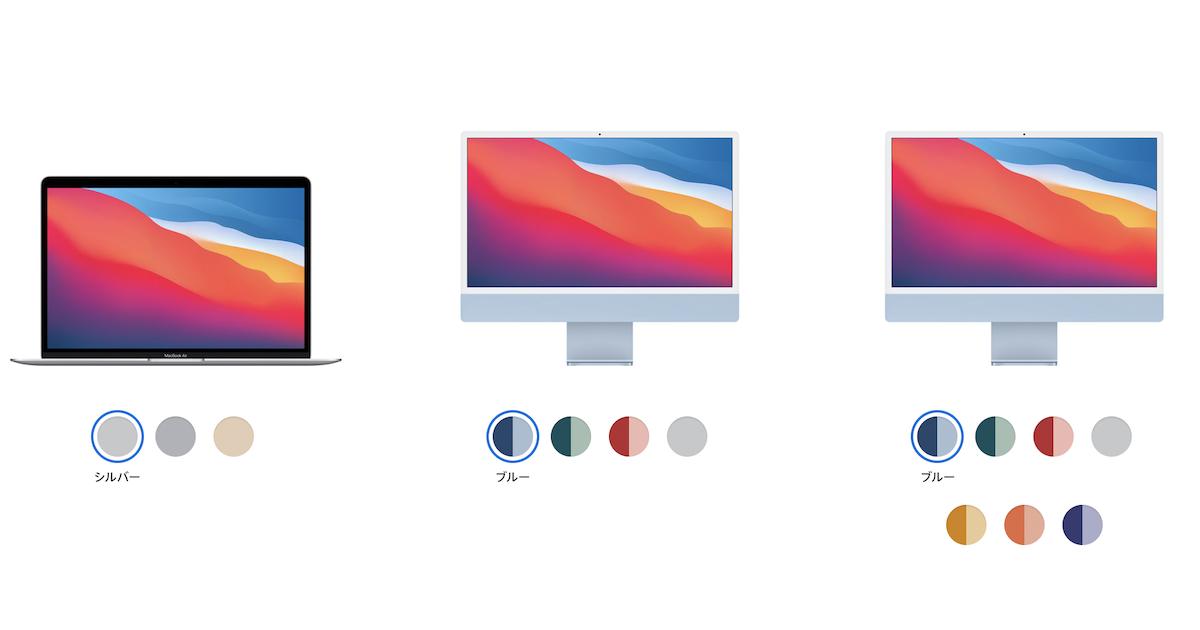
ただし、内蔵されているディスプレイは13インチで最低限とも言えます。
Logic Proを13インチの内蔵ディスプレイで、最もスペースを拡大した設定((小さい表示にしてたくさん見える状態)で表示するとこのようになります(画質は落としていますので大きさの目安としてご覧ください)。
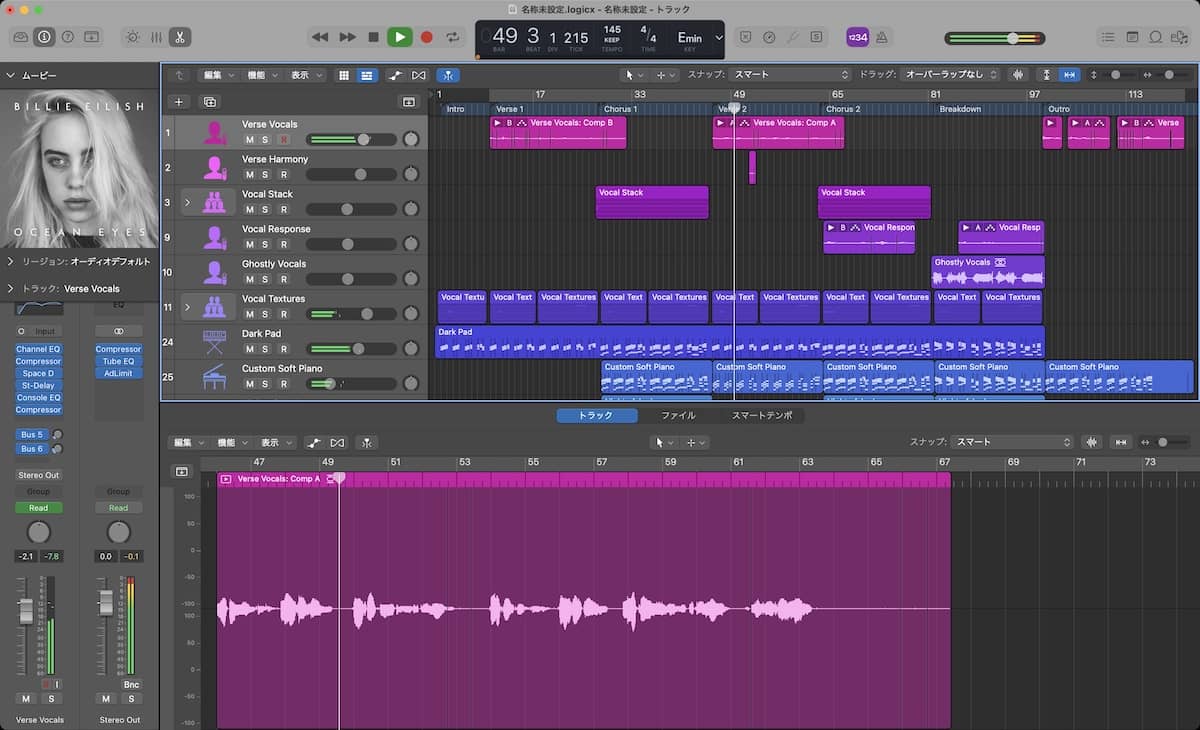
個人的にはこれでも使えると思いますが、プラグイン等といった複数の画面を同時に見るには少し小さいかなという印象です。
私の使い方としては、自宅ではクラムシェルモードで外部ディスプレイに映して使っています。

USB-C接続が可能な外部ディスプレイを購入したので、外部ディスプレイへの出力だけでなく充電までもがUSB-Cケーブルひとつ。
私の買ったDELL「U2720QM」は接続端子も豊富でMacBookの短所を補う最高の外部ディスプレイでした。
余ったHDMI端子はゲームやWindows PCに接続していて、何でも外部ディスプレイで楽しめるからこそ少し高いモデルを購入することに。
同じ画面サイズでも、4KやIPS、変換ハブ機能といった高機能があるのはこのモデルがピカイチ。

MacBookを閉じたまま外部ディスプレイに映して一つの画面で効率よく作業ができる、Mac特有の非常に便利な機能です。
持ち運びもできて自宅では大きな外部ディスプレイを使えるという、いわばいいとこ取りができるのがとても好きなんですよね。
ちなみに、M1 MacBook AirとM1 MacBook Proで性能差はほとんど無いと考えてOKです。
個人的にはTouch Bar機能が搭載していないM1 MacBook Air推し。
M2 MacBook Airという選択肢もありますが、コストパフォーマンスは微妙。
ただしMacBook本体のデザインは秀逸なので、一目惚れした方はこちらを読んでご検討ください。

オススメその②:M1 Mac mini

最も初期投資を抑えてM1 MacでDTMを始めたいなら、間違いなくM1 Mac miniをおすすめしたいです。
M1 MacBookをクラムシェルモードで使用するのも非常に経済的ですが、自宅で使うキーボードやトラックパッドを別途で購入する必要があるのは少し費用がかさみますよね。
- CPU:8コア以上
- GPU:7コア以上
- メモリ:8GB以上
- ストレージ:SSD 512GB以上
また、M1 Mac miniの接続ポートは非常に優秀なので、接続端子を増やすために奔走する必要がなくなるのも便利。
もちろんHDMI端子も搭載していますので、広い選択肢の中から外部ディスプレイを選ぶことが出来ます。

4Kの外部ディスプレイがあればYouTubeやVODを最高のディスプレイで楽しめること間違いなし。
また、外部ディスプレイは一度買ってしまえば、ゲームやWindows PCにも接続して使えるのも経済的。
断固として持ち運びはしない、という方にはM1 Mac miniが最もおすすめしたいDTM用Mac。
これならデスクもコンパクトに収まって、DTM機材にスペースもさけます。
追記です。
Apple公式でのMac miniは、M2シリーズのみとなりました。
Amazonでの販売もM2チップ搭載モデルへ移行しています。
反対にM1チップ搭載Mac miniは定価よりも高くなっていましたので、M2チップ搭載モデルを選びましょう。
オススメその③:M1 iMac 24インチ
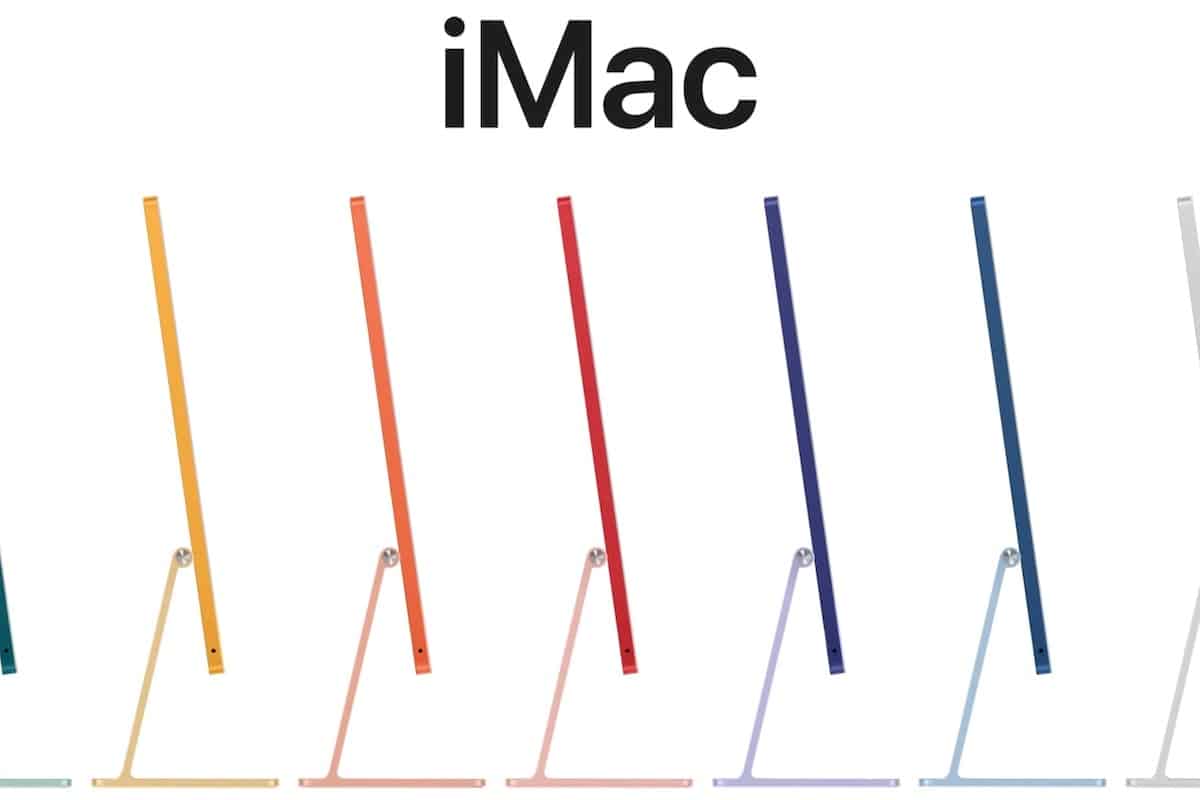
Apple純正に囲まれてM1 Macを使いたい、そんな方におすすめしたいのはM1 iMacです。
これまでに挙げた2つのモデルと比較するとコストパフォーマンは微妙とも言えますが、Apple純正に囲まれたいというなら話は別。
- CPU:8コア以上
- GPU:7コア以上
- メモリ:8GB以上
- ストレージ:SSD 512GB以上
付属するキーボードやマウスにまでカラーが反映されるという、贅沢モデルと言ってしまってもいいかもしれません。
唯一無二のデザインなので、これにピンと来た方にはコレ。
ちなみに、M1 MacBook Airと外部ディスプレイを買った方が安いという事実もあって、M1 iMacが良いなと思っている方にも是非ご一読いただきたい内容です。
ただし、クラムシェルモード用のキーボード・マウスを抜いた比較です。

オススメその④:Intel iMac

未だに取り扱いがあるというだけに、需要は少なからずあるらしいintel Mac。
すでに多数のプラグイン・機材を持っていて、マシンもそれに対応したものを購入しなくてはいけない、そんな方はintel Macを買うほかありません。
- CPU:Intel Core i5以上
- GPU:Radeon Pro 5300以上
- メモリ:8GB以上
- ストレージ:SSD 512GB以上
もしおすすめをするならiMacでしょう。
intel MacBookは発熱がかなりひどく、バッテリー持ちもあまり優秀でないため、折角のノートPCですが持ち運びに向いているMacだとは思いません。
intel MacBookを買うくらいなら、WindowsのPCを買うかなという印象です。
プロミュージシャンの方のスタジオを見ると、iMacが圧倒的に多いのも頷けます。
これからDTMを始めるMacならM1 Macがベスト

これまでの内容を振り返ってみると、このような内容でした。
- コスパで選ぶなら間違いなくM1 Mac
- CPU・GPU・メモリは最低スペックでもOK
- ただしストレージは512GB以上にカスタマイズすべし
- 持ち運びするならM1 MacBook Air
- 初期費用を抑えて始めるならM1 Mac mini
- Apple純正で固めるならM1 iMac
- すでに機材・プラグインを沢山持っているならintel iMac
M1 Macで始めるDTMの対応状況も、一年前とは違って大きく進みました。
プロの使用は厳しいかもしれませんが、こんなにもコストパフォーマンの高いMacを逃してしまうのは非常にもったいありません。
私がおすすめするなら、M1 Mac。
持ち運びをするならM1 MacBook Air、自宅だけでいいならM1 Mac miniが間違いないでしょう。

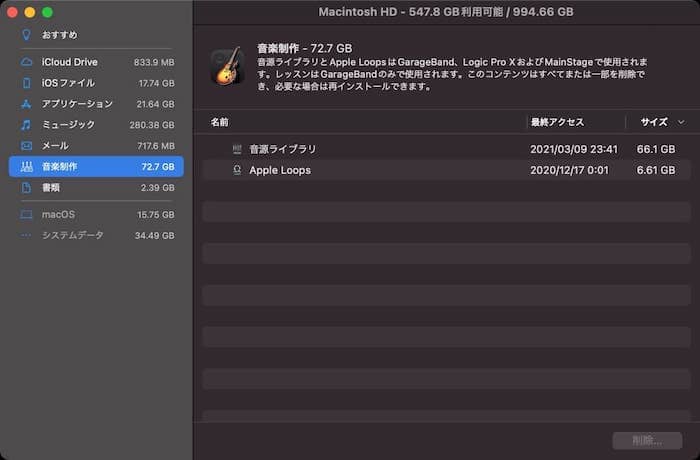





コメント